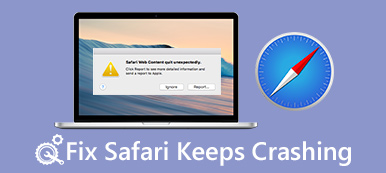Jos huomaat, että iPhone-selaimesi ei muista käyttäjänimiäsi ja pyydät syöttämään ne toistuvasti, sinun on poistettava evästeet käytöstä iPhonessasi. Monet ihmiset suosittelevat näin, koska evästeiden estäminen estää kolmansien osapuolien verkkosivustoja seuraamasta sinua tai lähettämästä sinulle kohdistettuja mainoksia verkossa. Voit kuitenkin ota evästeet käyttöön iPhonessa ja saat paremman käyttökokemuksen selaillessasi. Huomaat, että sinun ei tarvitse muuttaa asetuksia tai syöttää käyttäjätunnuksia tai muita tietoja toistuvasti. Tässä oppaassa näet, kuinka evästeet sallitaan iPhonessa kaikissa iOS-järjestelmissä.
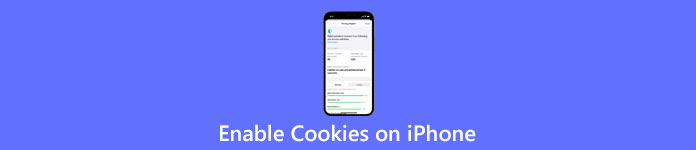
- Osa 1: Miksi evästeillä on merkitystä
- Osa 2: Kuinka ottaa evästeet käyttöön iPhonessa
- Osa 3: Evästeiden poistaminen iPhonesta
- Osa 4: Usein kysytyt kysymykset evästeiden käyttöönotosta iPhonessa
Osa 1: Miksi evästeillä on merkitystä
Kun vierailet sivustoilla verkossa, ne luovat tekstitiedostoja, joita kutsutaan evästeiksi. Evästeet sisältävät yleensä tietoja, kuten sivustotoivomuksia, käyttäjätilejä, salasanoja jne. Yleensä evästeiden avulla verkkosivustot voivat tarjota personoituja mainoksia, tunnistaa yksittäisiä käyttäjiä ja seurata käyttäjien aiemmin katsomia kohteita. Tällä tavalla verkkosivusto voi tarjota paremman käyttökokemuksen ja lähettää yksilöllisempää tai paikallisempaa sisältöä evästeiden avulla. Sillä välin sinun ei enää tarvitse kirjautua sisään verkkosivustolle toistuvasti evästeiden sallimisen jälkeen. Lisäksi evästeet eivät ole niin pelottavia kuin monet kuvataan, ja monet evästeet ovat turvallisia.
Osa 2: Kuinka ottaa evästeet käyttöön iPhonessa
Kun olet tuntenut evästeiden käytön lyhyesti, voit seurata alla olevia ohjeita ja katsoa, kuinka evästeet otetaan käyttöön iPhonessa Safari- ja Chrome-selaimissa. Sillä välin huomaat myös, että vaiheet vaihtelevat hieman eri iOS-järjestelmissä. Mutta seuraava sisältö kattaa ne kaikki.
2.1 Evästeiden salliminen iPhonessa - Safari
Vaihe 1Avaa iPhonen Asetukset.
Vaihe 2Etsi Safari ja napauta sitä. iPhone-puhelimissa, joissa on eri iOS-järjestelmä, seuraava näyttö vaihtelee.
iOS 11 ja uudemmat:
Vaihe 3Vieritä sitten alas nähdäksesi Estä kaikki evästeet vaihtoehto.
Vaihe 4Jos olet valinnut sen, vaihtoehto on vihreä. Napauta sitä salliaksesi evästeet iPhonessasi.
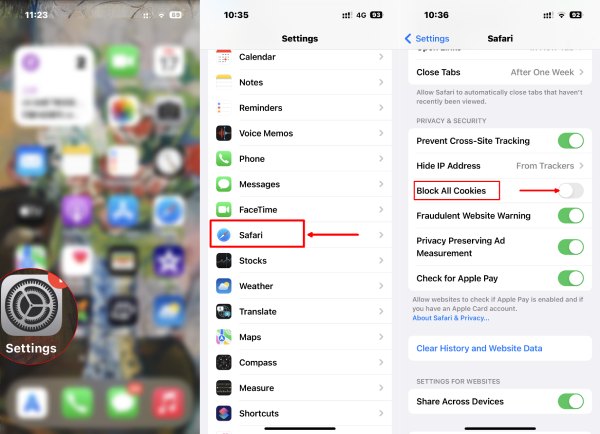
iOS 7/8/9/10:
Vaihe 3Näet Estä evästeet vaihtoehto alas vierityksen jälkeen. Napauta sitä.
Vaihe 4Seuraavaksi sinulla on neljä vaihtoehtoa. Voit ottaa evästeet käyttöön iPhonessasi valitsemalla Salli aina.
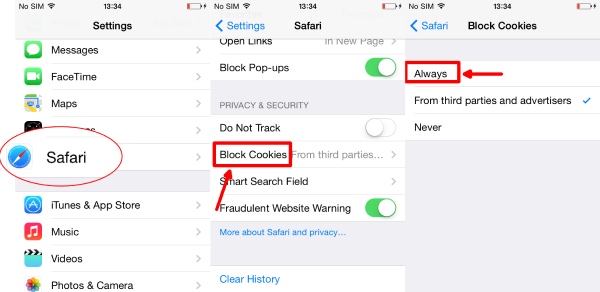
2.2. Evästeiden salliminen iPhonessa -Chrome
Jos haluat käyttää Chromea iPhonesi pääselaimena, sinun ei tarvitse ottaa evästeitä käyttöön, sillä se on jo oletuksena käytössä. Mutta voit seurata seuraavan luvun ohjeita ja katsoa, kuinka voit hallita evästeitä iPhonesi Chrome- tai Safari-sovelluksessa.
Osa 3: Evästeiden poistaminen iPhonesta
Liian monen evästeen tallentaminen iPhoneen saattaa hidastaa selaimesi suorituskykyä. Voit välttää tämän tyhjennä iPhonesi evästeet ja muut merkityksettömät verkkosivustotiedot Safarille tai Chromelle. Seuraavassa on yksityiskohtaiset vaiheet.
Safari:
Vaihe 1Etsi Safari osoitteesta Asetukset App.
Vaihe 2Vieritä alas ja napauta Tyhjennä historia ja sivuston tiedot painiketta.
Vaihe 3Napauta Tyhjennä historia ja tiedot -painiketta vahvistaaksesi ja puhdistaaksesi tiedot.
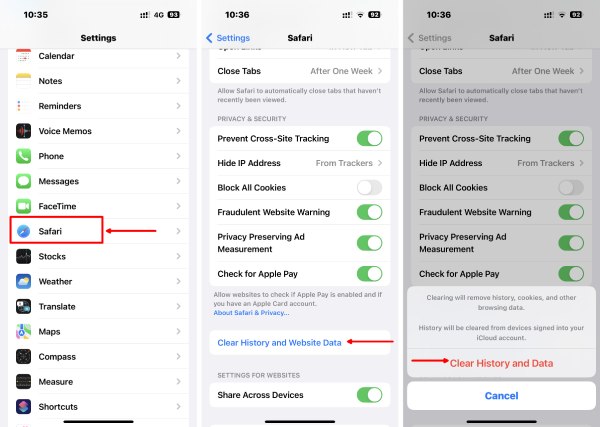
Vaihe 4Voit käyttää Lisäasetukset-vaihtoehtoa säilyttääksesi selaushistorian samalla, kun poistat evästeet ja tiedot.
Vaihe 5Valita verkkosivuilla Data. Sitten näet kaikki selaustietosi Safarissa. Vieritä alas napauttaaksesi Poista kaikki verkkosivuston tiedot -painiketta poistaaksesi ne kaikki.
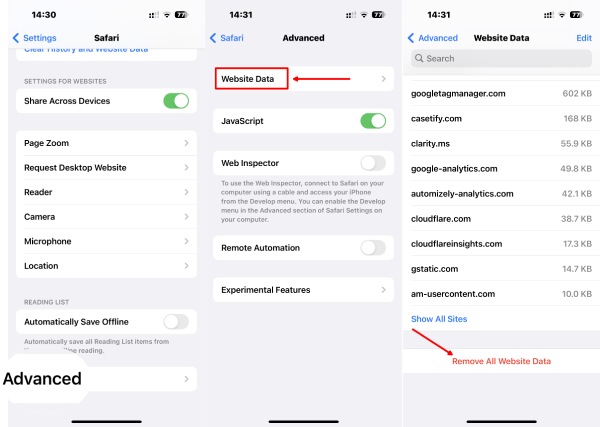
Kromi:
Vaihe 1Avaa Chrome-sovellus iPhonellasi. Napauta Lisää: painiketta, johon pääset Asetukset.
Vaihe 2Napauta sen jälkeen Tietosuoja ja Tyhjennä selaustiedot.
Vaihe 3Valitse tiedot, jotka haluat poistaa. Voit valita Selaushistorian, Evästeet, Sivuston tiedot, Välimuistissa olevat kuvat ja tiedostot, Tallennetut salasanat ja Automaattisen täytön tiedot. Valitse tässä tapauksessa Evästeet, Sivustotiedot.
Vaihe 4Napauta seuraavaksi Poista selaustiedot -painiketta poistaaksesi evästeet Chromesta.
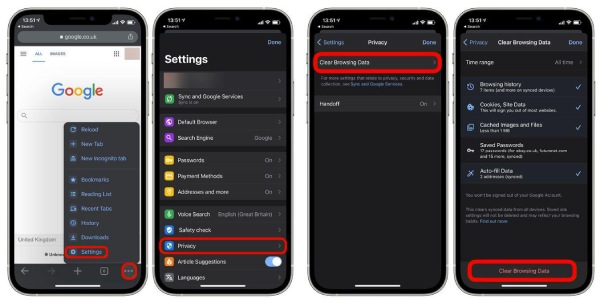
Helpompi tapa puhdistaa evästeet ja tallentaa hidas Safari iPhonessa
Siellä on enemmän selaimia paitsi Safari ja Chrome. Ja niillä kaikilla voi olla eri painikkeet evästeiden poistamiseksi. Sen sijaan, että oppisit jokaisen askeleen, Apeaksoft iPhone Eraser on helpompi tapa poistaa kerääntyneet evästeet ja nopeuttaa selaintasi iPhonessa Safarista, Chromesta tai Firefoxista riippumatta. Tämä työkalu auttaa puhdistamaan selaimen evästeet ja välimuistit sekä suuret tai roskapostitiedostot. Riippumatta iPhonesi iOS-järjestelmistä, tämä pyyhekumi ratkaisee kaiken ilman ongelmia.

4,000,000 + Lataukset
Poista kaikki tiedot kokonaan High-tilassa.
Vapauta tilaa iPhonessasi muutamalla napsautuksella.
Tarkkaile iPhonesi tallennustilaa helpottaaksesi puhdistamista.
Nopeuta selaintasi poistamalla piilotetut roskapostitiedostot.
Kuinka käyttää pyyhekumia iPhonen puhdistamiseen
Vaihe 1Lataa ja asenna tämä pyyhe tietokoneellesi. Sinun on yhdistettävä iPhone tietokoneeseen ja luotettava iPhonessa olevaan tietokoneeseen. Tämän jälkeen voit käynnistää työkalun puhdistusta varten. Klikkaa Vapauta tilaa painiketta ja valitse Poista roskapostitiedostot.

Vaihe 2Sen jälkeen pyyhekumi alkaa skannata iPhonessasi olevia roskatiedostoja, mukaan lukien välimuistit, evästeet ja muut. Odota, kunnes se on valmis, ja näet jokaisen roskatiedoston koon. Valitse ne valitsemalla lähellä oleva ruutu. Napsauta sitten pyyhkiä -painiketta poistaaksesi iPhonesi välimuistit, evästeet ja muut roskapostitiedostot.

Tällä tavalla voit nopeuttaa hidasta Safaria tai muita iPhonesi selaimia. Sillä välin, jos sinusta tuntuu, että iPhone toimii hitaasti, voit käyttää tätä pyyhekumia poista Muut ja poista tuntemattomat tiedostot suorituskyvyn parantamiseksi.
Osa 4: Usein kysytyt kysymykset evästeiden käyttöönotosta iPhonessa
Kysymys 1. Pitäisikö evästeet ottaa käyttöön iPhonessa?
Se on henkilökohtainen valinta. Jos haluat kokea sujuvan selaamisen syöttämättä tietojasi toistuvasti samalle verkkosivustolle. Voit ottaa sen käyttöön. Jotkut verkkosivustot voivat kuitenkin estää sinua käyttämästä heidän palveluitaan, jos hylkäät evästeet.
Kysymys 2. Voivatko evästeet varastaa salasanasi?
Evästeet tallentavat tilisi, käyttäjätietosi ja salasanasi. Jos hakkereilla on pääsy evästeisiin, he saattavat varastaa salasanasi ja kirjautua sisään tileillesi.
Kysymys 3. Voinko hylätä evästeet?
Kyllä sinä voit. Yleensä kun vierailet verkkosivustolla, näet ponnahdusikkunan, joka muistuttaa, että verkkosivusto käyttää evästeitä palvelujen tarjoamiseen. Voit hylätä napsauttamalla ×-painiketta.
Yhteenveto
Onnittelut. Olet oppinut täysin kuinka sallia evästeet iPhonessa selaimillesi. Tästä lähtien voit vapaasti ottaa evästeet käyttöön ja poistaa ne käytöstä haluamallasi tavalla. Sillä välin voit myös poistaa evästetiedot iPhonestasi vapauttaaksesi selaimesi ja parantaaksesi sen suorituskykyä. Sen sijaan, että poistaisit evästeet manuaalisesti jokaisesta iPhonesi selaimesta, iPhone Eraser on nopeampi tapa iPhonen puhdistamiseen, joten se on erittäin suositeltavaa.



 iPhone Data Recovery
iPhone Data Recovery iOS-järjestelmän palauttaminen
iOS-järjestelmän palauttaminen iOS-tietojen varmuuskopiointi ja palautus
iOS-tietojen varmuuskopiointi ja palautus iOS-näytön tallennin
iOS-näytön tallennin MobieTrans
MobieTrans iPhone Transfer
iPhone Transfer iPhone Eraser
iPhone Eraser WhatsApp-siirto
WhatsApp-siirto iOS-lukituksen poistaja
iOS-lukituksen poistaja Ilmainen HEIC-muunnin
Ilmainen HEIC-muunnin iPhonen sijainnin vaihtaja
iPhonen sijainnin vaihtaja Android Data Recovery
Android Data Recovery Rikkoutunut Android Data Extraction
Rikkoutunut Android Data Extraction Android Data Backup & Restore
Android Data Backup & Restore Puhelimen siirto
Puhelimen siirto Data Recovery
Data Recovery Blu-ray-soitin
Blu-ray-soitin Mac Cleaner
Mac Cleaner DVD Creator
DVD Creator PDF Converter Ultimate
PDF Converter Ultimate Windowsin salasanan palautus
Windowsin salasanan palautus Puhelimen peili
Puhelimen peili Video Converter Ultimate
Video Converter Ultimate video Editor
video Editor Screen Recorder
Screen Recorder PPT to Video Converter
PPT to Video Converter Diaesityksen tekijä
Diaesityksen tekijä Vapaa Video Converter
Vapaa Video Converter Vapaa näytön tallennin
Vapaa näytön tallennin Ilmainen HEIC-muunnin
Ilmainen HEIC-muunnin Ilmainen videokompressori
Ilmainen videokompressori Ilmainen PDF-kompressori
Ilmainen PDF-kompressori Ilmainen äänimuunnin
Ilmainen äänimuunnin Ilmainen äänitys
Ilmainen äänitys Vapaa Video Joiner
Vapaa Video Joiner Ilmainen kuvan kompressori
Ilmainen kuvan kompressori Ilmainen taustapyyhekumi
Ilmainen taustapyyhekumi Ilmainen kuvan parannin
Ilmainen kuvan parannin Ilmainen vesileiman poistaja
Ilmainen vesileiman poistaja iPhone-näytön lukitus
iPhone-näytön lukitus Pulmapeli Cube
Pulmapeli Cube